在建筑平面設計中,我們一般是先繪制好墻體,然后在墻體上繪制窗戶。窗的類型有很多,布置方式也有不同的需求。本文介紹CAD 墻線中插入門窗的方法
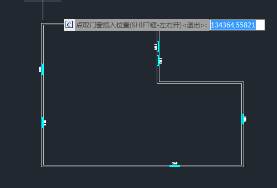
1、首先,打開浩辰建筑繪圖和CAD繪圖軟件,進入繪圖頁面。此時圖紙上只有一個系統坐標,我們先繪制基本墻體。
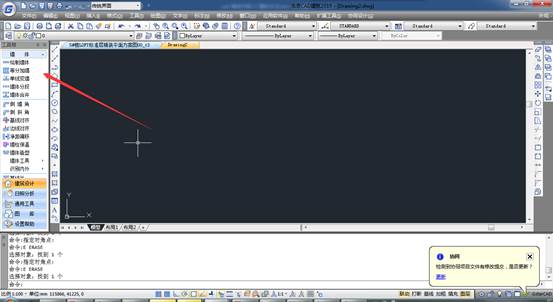
2、點擊“墻體——繪制墻體”開始進行墻體的繪制,在繪制時,使用F8鍵可以進行垂直鎖定,能夠確保墻體之間互相垂直。
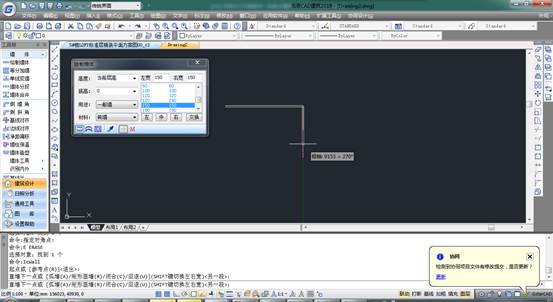
3、進行垂直鎖定后,即可隨意進行墻體的繪制,完成一個完整封閉的墻體即可,完成墻體后,下一步即可開始插入窗戶等其他部件。
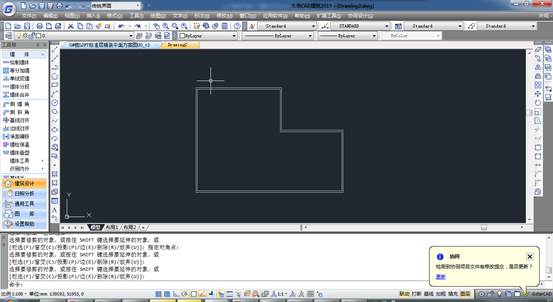
4、進行窗戶的插入,在左側工具欄中選擇“門窗——門窗”,進行插入門窗工具的選擇,系統會自動彈出設置窗口,以供用戶進行具體設置。
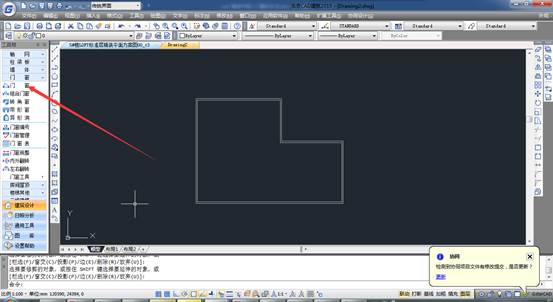
5、在彈出的門窗設置窗口中,在下方的快捷設置按鈕中,選擇“窗”,設置成為插入窗,相應的設置內容就會發生變化。
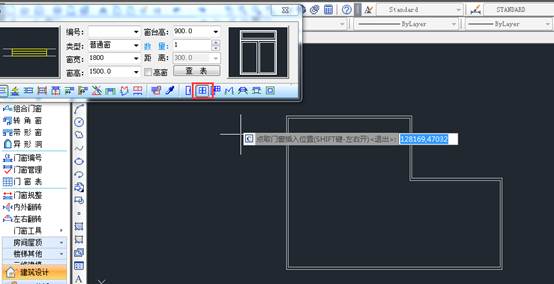
6、設置插入窗后,窗口中的圖片樣式就會變成窗戶的圖片,并且更換成窗戶的各種屬性設置,用戶即可進行窗戶屬性的設置。
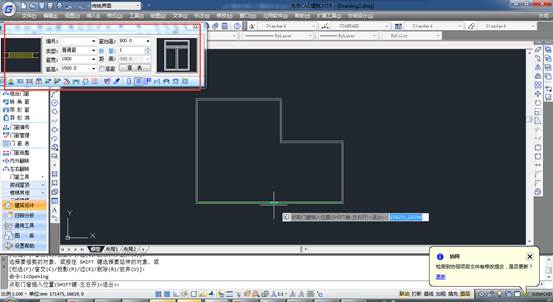
7、在相應的輸入欄中,即可進行窗的長,寬,厚度等設置,點擊窗的圖片樣式,還可以進入窗戶樣式的選擇頁面。
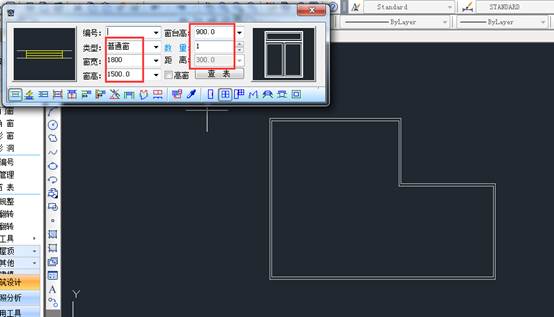
8、完成窗戶屬性的設置后,將鼠標移動到墻線上,即可看到系統提示性的窗戶線條,此時顯示為白色,也就是未確定的窗戶。
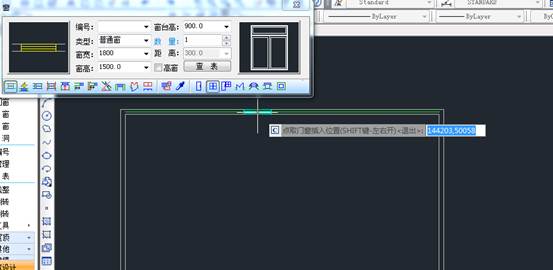
9、選擇好位置后,單擊鼠標,系統就會在相應位置輸出窗戶,此時顯示為藍色,也就是已經確定的窗戶,這樣我們就完成了一個窗戶的插入。
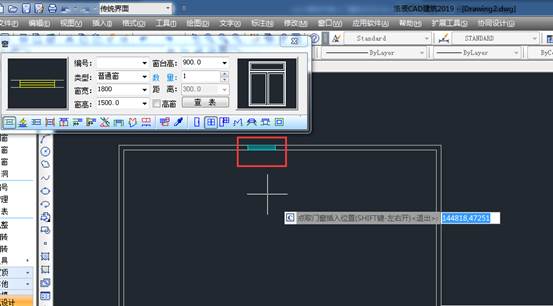
10、在水平墻線和豎直墻線都可以進行窗戶的插入,鼠標移動到墻線上時,系統就會自動出現窗戶的提示線條,方便用戶在繪圖時做出決定。
11、再插入窗戶時,會有窗戶的標號,當用戶在墻線的內線放置窗戶時,窗戶的標號會自動輸出在墻外側;當用戶在墻線的外側放置窗戶時,窗戶的標號會輸出在墻內測。
12、窗戶可以自由的放置在任何墻線上,在練習時可以隨意的進行窗戶的放置,但是在標準的圖紙繪制時,應該嚴格按照圖紙要求進行繪制。
注意事項:在進行練習時,可以嘗試多種設置,可以幫助熟悉繪圖模式。
本文介紹了CAD 墻線中插入門窗的方法,本文圖例使用的是浩辰建筑軟件。該軟件具備強大的門窗功能,更多的使用技巧還得多嘗試才行。感謝你的閱讀。

2020-01-03
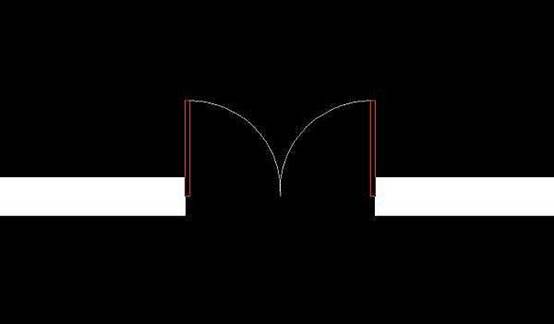
2019-12-06

2019-11-15
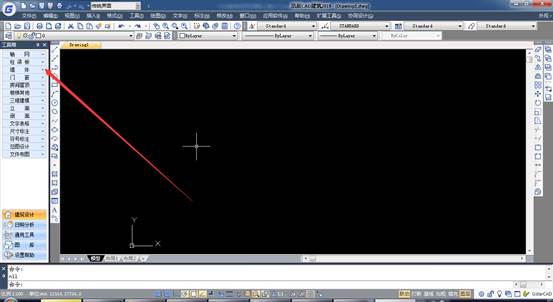
2019-11-15

2019-11-08

2019-11-08

2019-11-08
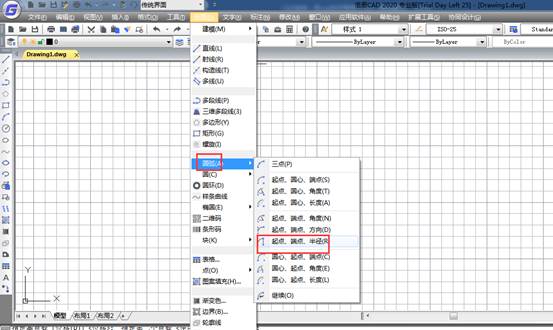
2019-11-07
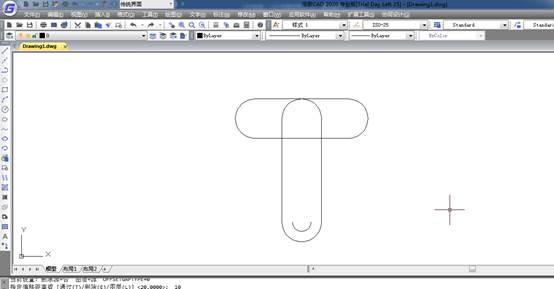
2019-11-07
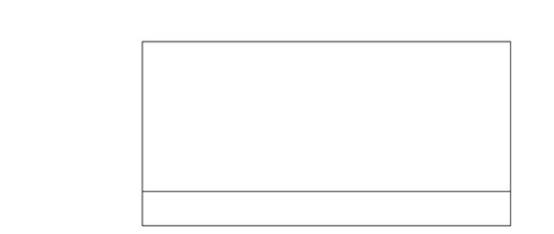
2019-11-07
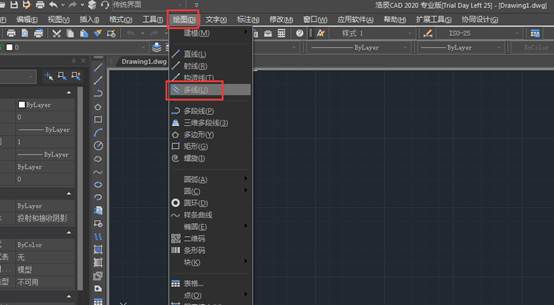
2019-11-07
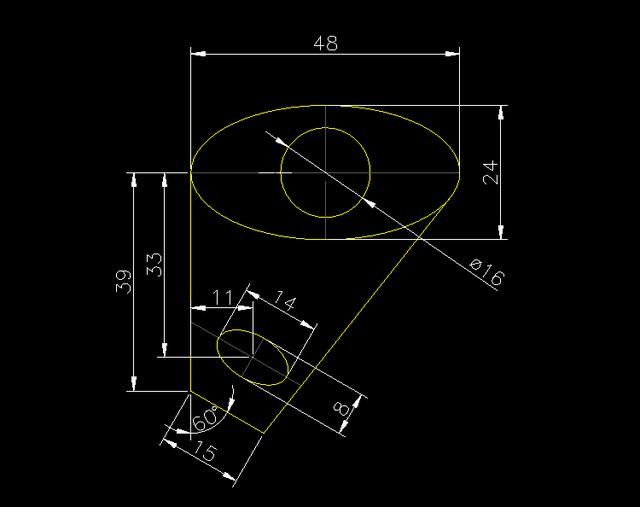
2019-11-07
